With Ubuntu 17.10, Цаноницал је направио велику ствар око одустајања од окружења Унити радне површине у корист Гноме Схелл-а. Углавном, Линук фанови су били узбуђени, јер Унити није баш најпопуларније радно окружење у заједници. Међутим, нису сви били задовољни. Како се испоставило, многи људи воле Јединство и ослањају се на њега свакодневно. Ако је Убунту Унити и даље део ваше свакодневне рутине, а надоградњу одлажете од 16.04, одмарајте се лако јер је могуће добити окружење Унити радне површине на Убунту 18.04 ЛТС.
Напомена: Да ли користите Убунту 17.10? Следите упутства из туторијала испод. Наведена упутства функционишу и за ту верзију Убунту-а.
Инсталирајте Унити Он Убунту 18.04
Да бисте инсталирали радну површину Убунту-а Унити, мораћетеотворите прозор терминала. Нажалост, ово окружење радне површине није практично из Убунту софтверског центра, јер се појављују неки одзиви на нивоу система који захтевају интеракцију корисника. Отворите прозор терминала и користите ажурирање наредба за освежавање Убунту-а и проверавање исправки.
sudo apt update
Трчање апт упдате је добра идеја приликом инсталирања новог софтвера каонови софтвер који инсталирате ће вероватно бити у најбољем реду када буде све ажурирано. Након што покренете команду за освежавање, приметићете да терминал каже да Убунту има неке исправке спремне за инсталирање. Инсталирајте ове исправке на следећи начин апт упдате са апт надоградња команда. Обавезно додајте -и до краја наредбе да бисте аутоматски прихватили инсталацију, у противном ћете требати то учинити ручно.
sudo apt upgrade -y
У овом тренутку је сигурно инсталирати Унити радно окружење на рачунар Убунту 18.04. Да бисте то учинили, унесите следећу команду.
sudo apt install ubuntu-unity-desktop
Извођење ове инсталације није попут инсталацијенормалан софтвер. Потпуно је окружење радне површине која долази са својим конфигурацијама и поставкама које је потребно прилагодити. За Унити се највише води рачуна о овом (осим за управљача пријаве).
У Убунту 17.10, Цаноницал је избацио ЛигхтДМ као подразумевану апликацију за управљање пријављивачима, јер они по дефаулту више нису користили Унити. Као резултат тога, Убунту 18.04 нема управљачки стони Унити. Када 18.04. Покренете наредбу за инсталацију Унити радне површине, такође ћете имати могућност да све пребаците на ЛигхтДМ.
Не брини! Ово није апсолутно неопходно и Убунту би требало да ради сасвим у реду користећи Унити радну површину без њега. Међутим, ако пропустите Унити радно окружење и желите га 18.04, такође је добра идеја да пређете са ГДМ-а на ЛигхтДМ.

Да бисте се пребацили, прочитајте прозор упита који се појављује уТерминал. Прочитајте поруку и притисните тастер "ОК". Затим пређите на следећу страницу и помоћу тастера са стрелицама на тастатури означите "ЛигхтДМ". Притисните ентер да бисте сачували свој избор. Након тога, Убунту ће прећи на подразумевано коришћење ЛигхтДМ-а.
Када се инсталација заврши, Убунту би требало да користи управљачки програм за пријаву ЛигхтДМ, а радна површина Убунту Унити треба да буде инсталирана.
Прелазак на јединство
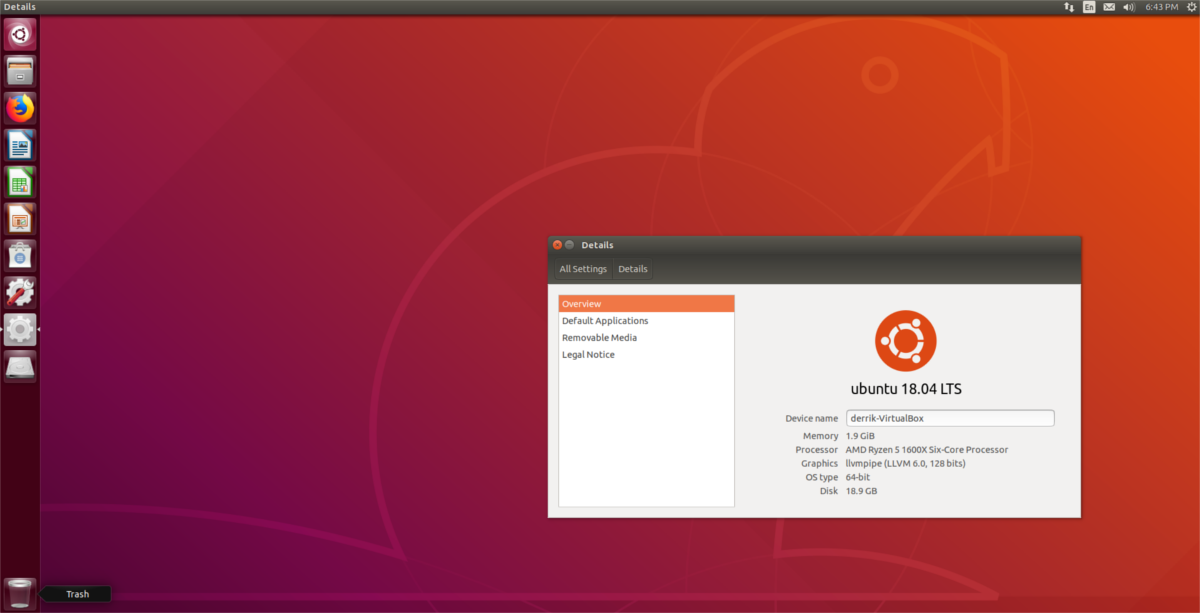
Радна површина Унити инсталирана је на вашем Убунту рачунару. Следећи корак у процесу је заправо коришћење нове радне површине. Ако сте одлучили да задржите ГДМ, потражите дугме "одјава" у Гноме Схелл-у, кликните га и вратите се на ГДМ мени. Кликните на лого зупчаника, означите „Јединство“ и изаберите га.
Након тога, одаберите свог корисника, унесите исправну лозинку и пријавите се у Унити. Користите ЛигхтДМ? Поново покрените рачунар. Када се рачунар заврши са поновним покретањем, бићете спремни да користите Унити.
Кликните на лого поред подразумеваног корисничког имена, означите „Јединство“ и кликните на њега. Унесите лозинку и пријавите се да бисте приступили радној површини Унити.
Деинсталирање јединства
Одлучили смо да не желите да користите Унити на Убунтувише? Ако желите да га деинсталирате, почните одјавом из Унити сесије и назад у Гноме Схелл. Деинсталирање радне површине док сте пријављени може покварити ствари и потенцијално учинити ваш рачунар неупотребљивим.
Након што се пријавите у Гноме, отворите терминал и покрените наредбу за деинсталирање.
sudo apt remove ubuntu-unity-desktop
Инсталирање Унити радне површине повлачи много зависних програма, тако да покретање ове наредбе за уклањање није довољно. Да бисте се потпуно ослободили свега, покрените:
sudo apt autoremove
Коначно, ако сте пребацили управљача за пријаву из Гноме Десктоп Манагер-а у Лигхт Десктоп Манагер, мораћете да га вратите на подразумеване вредности. Учините то са:
sudo dpkg-reconfigure gdm3
Прођите кроз изборни мени, означите ГДМ3 и притисните тастер Ентер да потврдите свој избор. Затим поново покрените Линук рачунар. Након поновног покретања више нећете видети ЛигхтДМ, већ ГДМ као и пре.
Након пријаве, деинсталирајте ЛигхтДМ и Унити биће у потпуности уклоњени:
sudo apt uninstall lightdm --purge
Након што покренете деинсталирање с чистка наредбе, сви трагови ЛигхтДМ-а нестат ће са вашег Линук рачунара.













Коментари